Stáhněte si Skype na smartphonu s Androidem

- 4493
- 121
- Miloš šulc Phd.
Obsah
- Kde si potřebujete stáhnout Skype?
- Stáhněte si Skype zdarma prostřednictvím první metody: Používáme obchod Google Play App Store
- Stáhněte si Skype zdarma prostřednictvím druhé metody: Instalace přes třetí stránka
- Jak se zaregistrovat na Skype
- Jak používat Skype
- První bod: účet
- Druhý bod: Výběr pracovního prostředí
- Třetí bod: Chats
- Čtvrtý bod: Přidejte nového partnera
Skype je velmi pohodlný program pro videohovory a online chat. Díky tomu můžete zcela udržovat pravidelný kontakt s jinou osobou odkudkoli na světě bez jakýchkoli příspěvků, stačí si stáhnout Skype, zaregistrovat se a to je vše, jste připraveni. Ale někteří lidé, kteří nerozumí této technologii. Instalace Skype na váš gadget je ve skutečnosti velmi jednoduchá, netrvá ne více než dvě minuty. Chcete-li to provést, stačí mít stabilní připojení k internetu, nejlépe přístupový bod Wi-Fi nebo vysokorychlostní mobilní internet (tzv. 3G, 4G nebo LTE). V tomto článku budeme hovořit o tom, jak stáhnout zdarma Skype pro jakýkoli smartphone Android a začneme jej používat s podrobným popisem každé akce.
Kde si potřebujete stáhnout Skype?
Velmi běžný problém spojený se stahováním jakýchkoli programů na smartphonu - kde je ve skutečnosti stáhnout? Existují dvě hlavní metody pro instalaci aplikací, konkrétně:
- Stahování z oficiálního obchodu s aplikacemi o Googlu s názvem Google Play (nebo Play Market);
- Stáhněte si program souboru programu z jakéhokoli třetího stránek a nainstalujte jej prostřednictvím vodiče.
Metoda s oficiálním úložištěm aplikací je mnohem spolehlivější, rychlejší a snadnější, takže velmi doporučujeme používat Google Play, a nikoli na stránkách třetích stran. Stahování Skype z různých webů, pouze pokud na smartphonu nemáte Google Play. Pouze při absenci tohoto obchodu v aplikacích bude muset používat třetí stránky.
Před výběrem metody zkontrolujte svůj smartphone na přítomnost programu, jako je Google Play (nebo Play Market). Tato aplikace je obvykle na ploše s ikonou trojúhelníku. Možná jste jednou použili služby této aplikace, protože téměř všechny hry a programy se odtud houpají. Na většině chytrých telefonů již byly původně nainstalovány hry Google, takže byste je měli mít také. Ale někdy tento obchod není. Pečlivě se podívejte do seznamu všech aplikací Google Play (nebo trhu s hraním), pokud ne, listujte článek k druhé metodě, pokud je Google Play (nebo Play Market), pak se můžete použít a použít první metodu bezplatné instalace Skype Skype.
Stáhněte si Skype zdarma prostřednictvím první metody: Používáme obchod Google Play App Store
Abychom mohli přímé stáhnout Skype z obchodu s aplikací, musíme jej najít a otevřít. Podívejte se do seznamu aplikací programu Google Play (nebo Play Market) a spusťte. V obchodě klikněte na vyhledávací pole nahoře (bílý pás s šedým nápisem „Google Play“) a zadejte zde slovo „Skype“ a poté potvrďte zavedení stisknutím ikony zvětšovače naproti samotnému požadavku.

Poté bude existovat seznam aplikací vhodných pro naši žádost. První na seznamu bude pro nás Skype tak nezbytný.
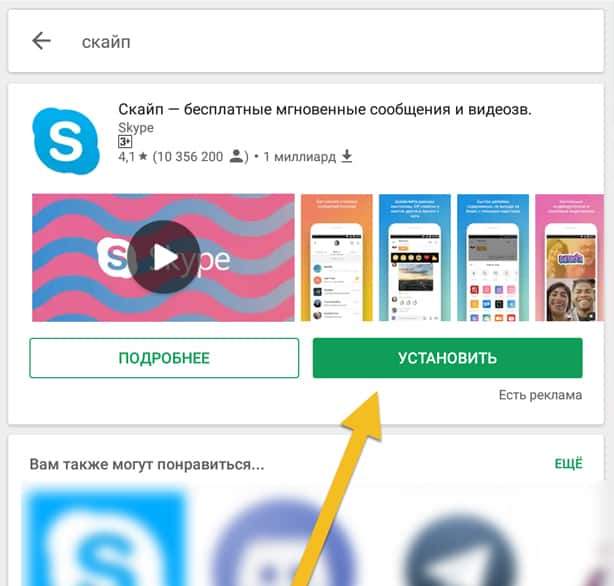
Nyní na něj klikneme a stáhneme jej zdarma, klikneme na tlačítko „Instalace“. Po chvíli projde instalace a můžete otevřít Skype. Pokud najednou vyrazíte chybu, znamená to, že na zařízení není buď internet, nebo jen velmi malá paměť. Pokuste se vytvořit připojení k internetu a smazat několik dalších aplikací, fotografií, videí, hudby a obecně všech zbytečných, aby se uvolnila paměť zařízení a Skype je schopen navázat. Samotný Skype tolik neváží asi 30 MB, takže nemusíte hodně odstraňovat, stačí mírně vyčistit vzpomínku na odpadky a program, který potřebujeme, úspěšně stanoví.
Poté bude Skype nainstalován na vašem smartphonu, můžete jej otevřít na ploše prostřednictvím speciální zkratky. Ale to není všechno - musíte se zaregistrovat pro úspěšnou práci s Skype. O tom, jak to provést níže po druhé metodě instalace Skype.
Stáhněte si Skype zdarma prostřednictvím druhé metody: Instalace přes třetí stránka
Druhá metoda instalace Skype je poměrně komplikovaná a nikomu se nesmírně nedoporučuje, protože se jedná o nebezpečný způsob. Koneckonců, nainstalujete Skype z neznámých zdrojů, což zvyšuje riziko virů v systému.
Chcete -li nainstalovat shypa ze zdroje třetí strany, musíte najít jakýkoli web, na kterém je soubor Skype APK. Chcete -li to provést, můžete zadat „Stáhnout Skype pro zdarma Android“ a na vyžádání na vyžádání přejít na první stránku stránky na vyžádání. Na příkladu webové stránky Treshboxu ukážeme, jak nainstalovat soubory APK do systému.
Podrobné pokyny pro instalaci s druhou metodou:
- Jdeme na web a stáhneme soubor Apk Skype. Na každém webu je tlačítko stahování na různých místech, takže se podívejte. Například na webových stránkách Trashboxu si můžete stáhnout Skype stisknutím tohoto tlačítka:
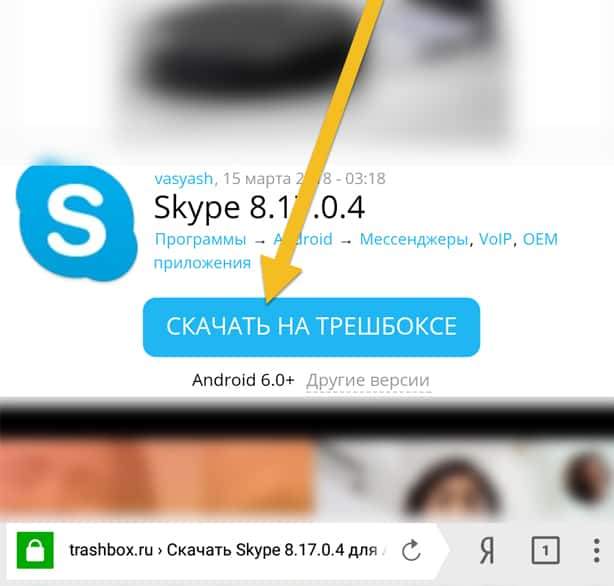
- Po zahájení APC programového souboru otevřeme stažený soubor. Můžete jej otevřít v oznámení nahoře. Stačí udělat gesto, abyste tuto oponu otevřeli a najděte tam stažený soubor. Mělo by to vypadat něco takového:
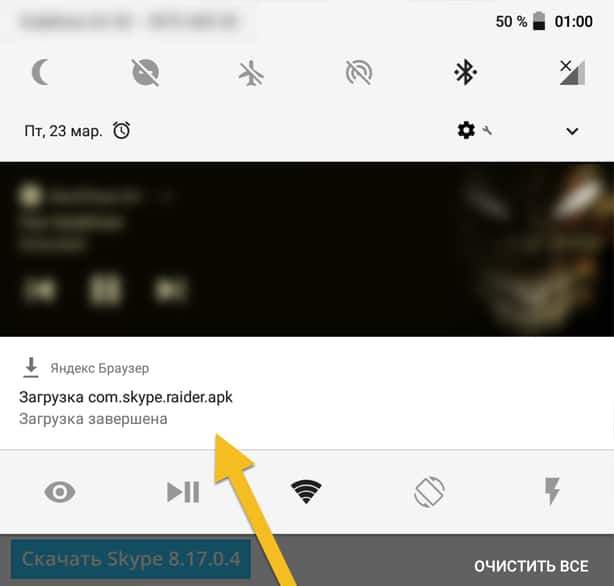
- Stisknutím souboru začne jeho instalace. V tomto odstavci musíte potvrdit všechna práva vydaná programu a kliknout na tlačítko „Instalace“ níže vpravo.
- Pokud nemáte přístup k instalaci souborů z neověřených zdrojů, povolte tuto instalaci. Povolení přejděte do nastavení, poté do sekce bezpečnosti a.
Poté bude Skype nainstalován na vašem smartphonu, můžete jej otevřít na ploše prostřednictvím speciální zkratky. Ale to není všechno - musíte se zaregistrovat pro úspěšnou práci s Skype. O tom, jak to číst níže.
Jak se zaregistrovat na Skype
Po stažení programu Skype jej otevřete na ploše a požádá o vstup na účet. Chcete -li zadat Skype, musíte se tam nejprve zaregistrovat. To je velmi jednoduché. Na hlavní stránce aplikace klikněte na tlačítko „Vytvořit účet“.

Dále program požádá o vaše telefonní číslo, zadejte jej. Pokud nemáte telefonní číslo nebo jej nechcete svázat s účtem Skype, stačí kliknout na „Použijte stávající e -mailovou adresu“ a nyní zadejte poštu a již nemusíte zadávat telefonní číslo.
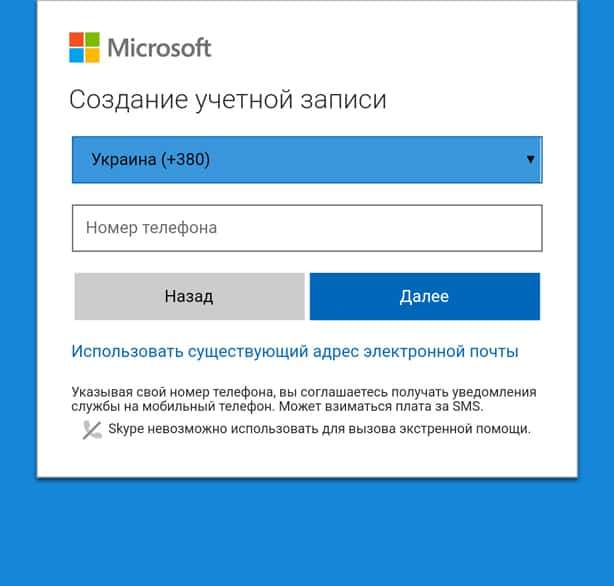
Po těchto akcích vás program požádá o zadání několika dalších dat, jako je přihlášení, narozeniny, avatar a vždy heslo. Přihlášení je vaše jedinečné jméno na Skype, je to přihlášení, které by mělo být použito k hledání jiných lidí. Poté, co jste přišli s vaším jedinečným přihlášením, dejte to přátelům a příbuzným, aby s nimi komunikovali. Buď požádejte o přihlášení jiných lidí a použijte jej k vyhledávání účtů těchto lidí, ke kterým patří přihlášení. Vaše heslo by mělo být obtížné, nejen jméno a rok narození. Popantizujte zde, přijďte s některými zvrácenými slovy, ale nelibovejte, vaše heslo je třeba si pamatovat pro přístup k účtu. Pokud příště budete muset znovu jít do Skype, stačí kliknout na hlavní obrazovku na „Enter“ a z něj zadejte své jedinečné přihlášení a heslo.
Po odpovědi na několik otázek bude vytvořen váš účet a program jej automaticky zadá.
Jak používat Skype
Po registraci se dostanete na obrazovku uživatele. Existuje mnoho funkcí a příležitostí, ale jak to všechno používat? Nic komplikované! Takto hledá obrazovka práce s Skype:
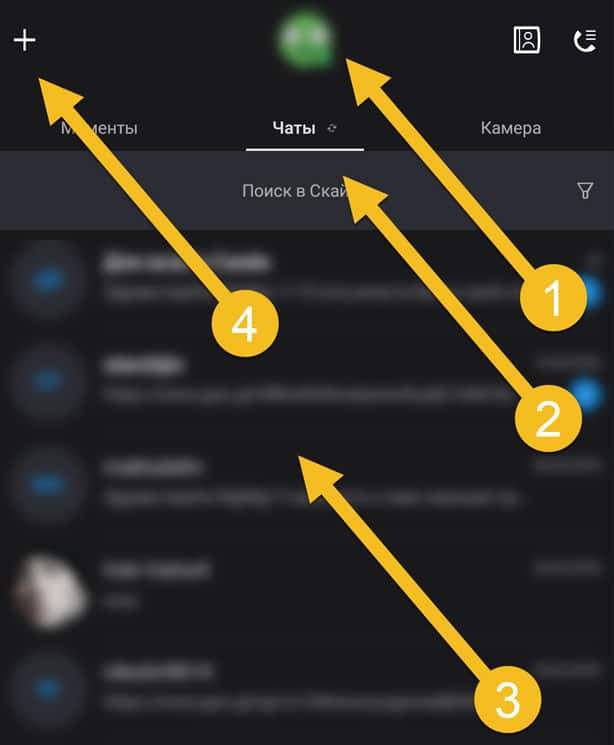
Má čtyři hlavní body, které jsme zvýraznili se šipkami na snímku obrazovky. Podívejme se na každou položku zvlášť.
První bod: účet
První položky na fotografii zobrazovaly avatar vašeho účtu. Budete mít jiné. Kliknutím na tento avatar se otevřou informace o uživateli a schopnost konfigurovat účet. Můžete zobrazit datum narození, zjistit přihlášení, podívat se na Avatar blíže atd. Ale navíc v nastavení účtu můžete změnit název uvedený v profilu (ne přihlášení), změnit avatar, změnit heslo a další data a vy.
Důležitou součástí účtu jsou „kontakty“ - seznam lidí, s nimiž jste přátelé v systému Skype. Lidé ve vašem kontaktu budou moci s vámi korespondovat, zavolat a provádět další sociální interakce. Přidejte správné lidi k kontaktům, pokud s nimi pravidelně navazujete kontakt prostřednictvím Skype. O tom, jak to udělat, přečtěte si v odstavci čtyři.
Druhý bod: Výběr pracovního prostředí
Otevření tří hlavních pracovních nástrojů: chaty, momenty a kamera. Všechno je zde jednoduché, přepínáte mezi pracovními nástroji. Ve chvílích, kdy si ve svém profilu uděláte poznámky, v chatu odpovídáte a provedete videohovory, ve fotoaparátu vytváříte fotografie a video zprávy ve svém účtu.
Třetí bod: Chats
Toto je nejdůležitější bod, s nímž budete pracovat po většinu času stráveného v této nádherné sociální síti. Chat zobrazuje všechny uživatele, s nimiž jste někdy začali komunikovat na Skype. Chaty zobrazují jak textovou korespondenci, tak rozsahy. Z tohoto seznamu si můžete vybrat jakéhokoli uživatele a něco napsat nebo dokonce zavolat, pokud je v síti. A aby zjistili, zda je v síti - podívejte se na svého avatara, odpovídající zelený kruh by měl být zobrazen napravo vpravo. Pokud existuje tento kruh - uživatel v síti, pokud je kruh červená - má člověk stav „v síti, ale neobtěžuje se“.
Čtvrtý bod: Přidejte nového partnera
Stisknutím Plus vlevo nahoře můžete do sekce „Chats“ přidat nového partnera. Chcete -li to provést, musíte do vyhledávání zadat přihlášení osoby a najít jej a poté přidat k „kontaktům“. Když uživatel potvrdí, že jste jeho přítel, můžete provést videohovory a odpovídat Skype zdarma a bez omezení.
Nyní znáte základy používání programu Skype. Úspěšná jednání!

